python中事件处理的方法
silencement
2019-07-09 17:13:504879浏览 · 0收藏 · 0评论

一、概述
一个 GUI 应用整个生命周期都处在一个消息循环 (eventloop) 中。 它等待事件的发生, 并作出相应的处理。Tkinter 提供了用以处理相关事件的机制. 处理函数可被绑定给各个控件的各种事件。
widget.bind(event, handler)
如果相关事件发生, handler 函数会被触发 , 事件对象event 会传递给 handler 函数。二
二、鼠标和键盘事件
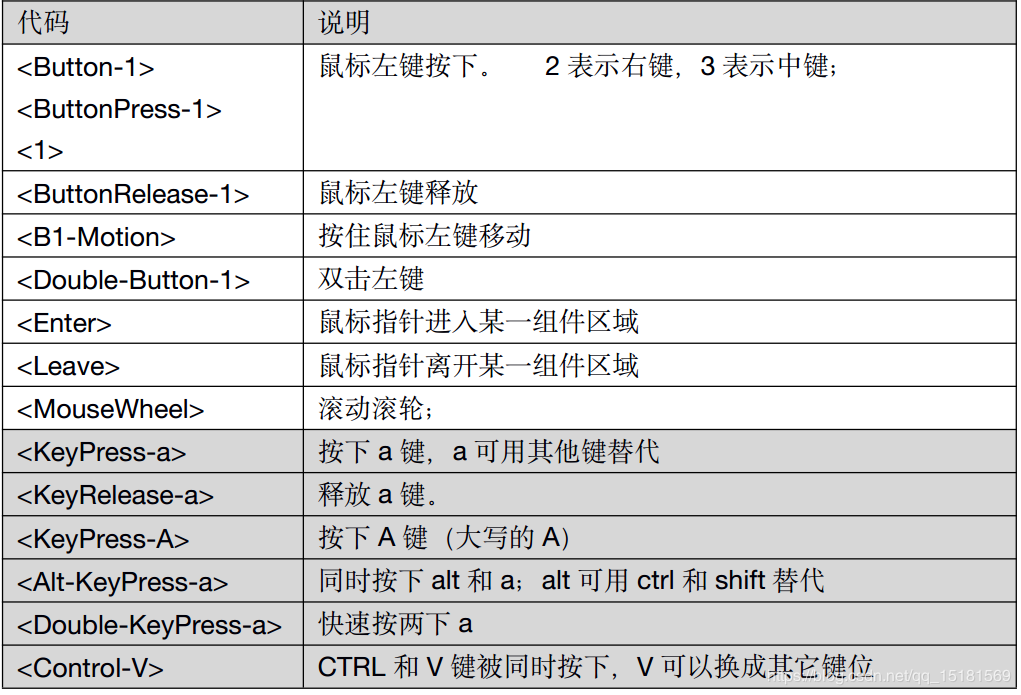 三、event 对象常用属性
三、event 对象常用属性
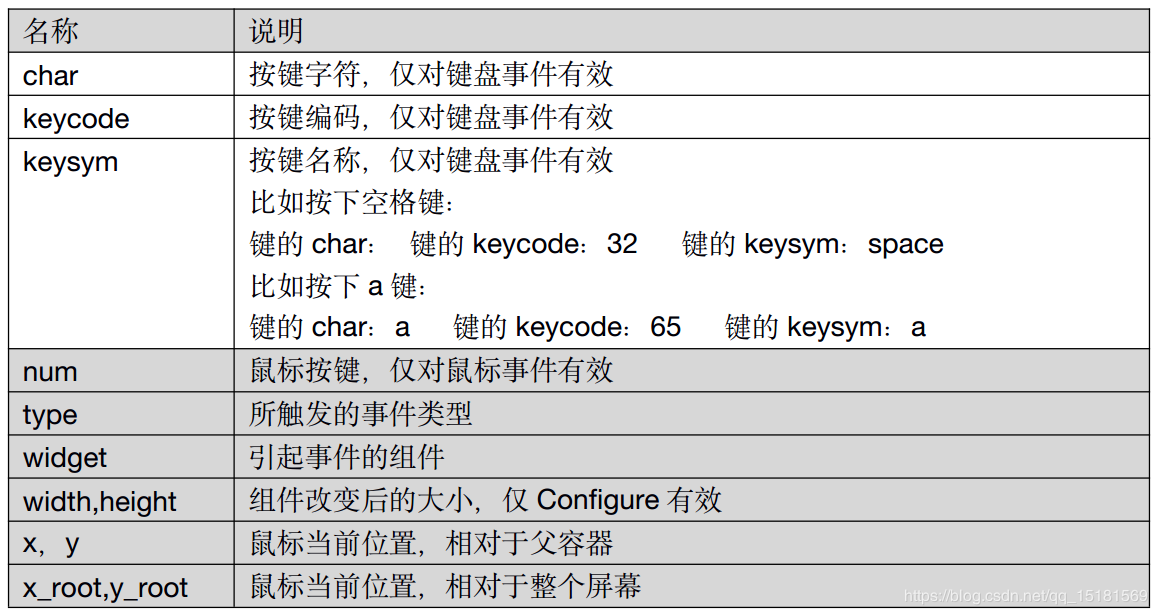 四、鼠标事件和键盘事件用法测量
四、鼠标事件和键盘事件用法测量
#coding=utf-8
from tkinter import *
class application(Frame):
def __init__(self,master):
super().__init__(master)
self.master=master
self.pack()
self.createWidget()
def createWidget(self):
self.canvas = Canvas(self,width=200,height=200,bg='green')
self.canvas.pack()
self.canvas.bind('<Button-1>',self.mouseTest)
self.canvas.bind('<B1-Motion>',self.test_drag)
self.canvas.bind('<KeyPress>',self.keyboard_test)
self.canvas.bind('<KeyPress-a>',self.press_a_test)
self.canvas.bind('KeyRelease-a',self.release_a_test)
def mouseTest(self,event):
print('鼠标左键单机位置(相对于父容器):{0},{1}'.format(event.x,event.y))
print('鼠标左键单击位置(相对于屏幕):{0},{1}'.format(event.x_root,event.y_root))
print('事件绑定组件:{0}'.format(event.widget))
def test_drag(self,event):
self.canvas.create_oval(event.x,event.y,event.x+1,event.y+1)
def keyboard_test(self,event):
print('键的keycode:{0},char:{1},keysym:{2}'.format(event.keycode,event.char,event.keysym))
def press_a_test(self,event):
print('press a')
def release_a_test(self):
print('release a')
if __name__ == '__main__':
root = Tk()
root.geometry('500x300')
app=application(root)
root.mainloop() 
关注公众号,随时随地在线学习